Trang này chưa được dịch.
年末調整で入力された家族情報をダウンロードする
- Đối tượng độc giả:
- Quản trị viên
- Gói hỗ trợ:
- Simple HRHR Essentials0 YênHR Strategy
年末調整のアンケートで追加・変更された「今年の家族情報」を基本機能に反映するためのCSVファイルをダウンロードできます。
CSVファイルは依頼グループ単位でダウンロードできるほか、全依頼グループ分をまとめてダウンロードもできます。 すベての依頼グループを対象にした家族情報のダウンロードについては情報一括ダウンロードの使い方を参照してください。
Mục lục
1. 依頼一覧画面の[ダウンロード▼]>[家族情報インポートファイルをダウンロード]をクリック
依頼一覧画面の[ダウンロード▼]>[家族情報インポートファイルをダウンロード]を押すと、[家族情報インポートファイルのダウンロード]画面が表示されます。
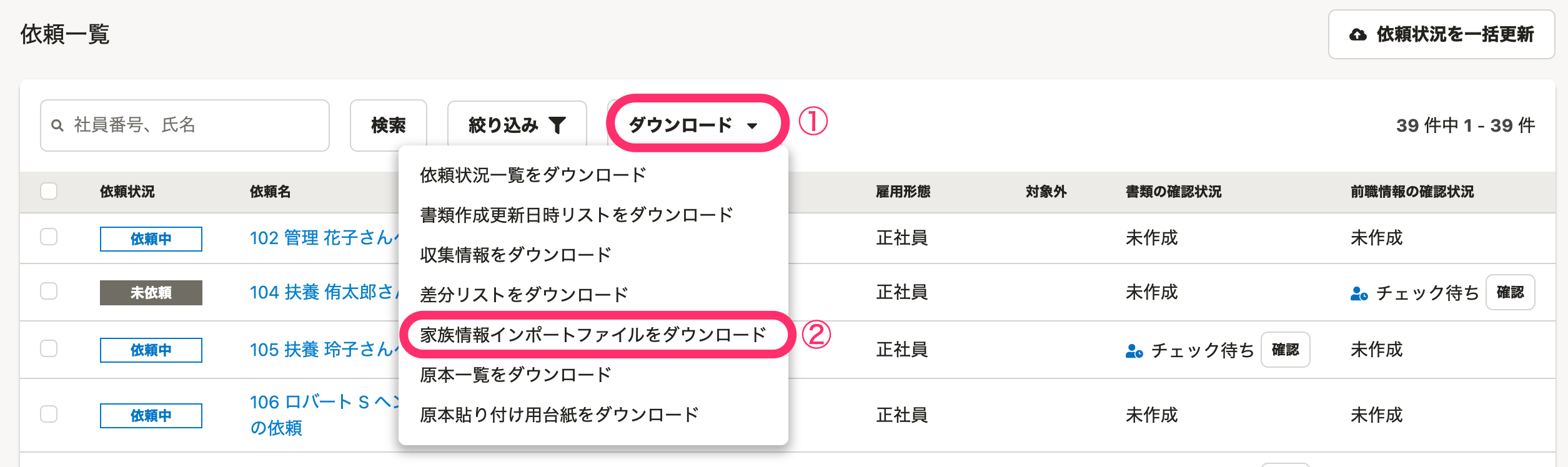 画像を表示する
画像を表示する
2. [ダウンロード]を押す
[家族情報インポートファイルのダウンロード]画面の[ダウンロード]を押すと、バックグラウンド処理が開始されます。
3. CSVファイルをダウンロードする
年末調整メニューの[バックグラウンド処理]を押します。
ステータスが[完了]に変わったら、[{依頼グループ名}の家族情報一括更新用CSVダウンロード]を押して、処理結果画面に移動します。
[処理結果]内の[ダウンロード]を押して、CSVファイルをダウンロードします。
CSVファイルを使って家族情報を更新する
家族情報一括更新用CSVを使って基本機能の家族情報を更新する場合は、下記のヘルプページを参照してください。
Trang này có hữu ích với bạn không?
